Guía de uso del controlador serie
Este artículo describe las capacidades y configuración asociadas con el driver Serial en Tulip.
Ten en cuenta que este driver difiere del Generic Serial Driver que actualmente sólo está disponible para Tulip I/O Gateway y Edge IO.
Capacidades
El driver Serial permite a Tulip Apps conectarse a dispositivos Seriales y enviar y recibir mensajes. Esto incluye todos los tipos de dispositivos USB-Serial, dispositivos seriales conectados a través de un adaptador USB-a-Serial, y dispositivos seriales conectados utilizando un Puerto Serial Virtual (COM). Estos dispositivos pueden incluir impresoras Zebra, balanzas Mettler Toldeo, y muchos más.
Este controlador sólo está disponible para Tulip Player basado en Windows y está activado por defecto.
Funciones
El driver soporta las siguientes funciones:
- Listar Puertos - Para listar los puertos serie (COM) disponibles.
- Conectar - Para conectarse a un puerto Serie para enviar y recibir mensajes
- Conectarcon Opciones - Opciones avanzadas para la conexión serie tales como control de flujo, paridad, bits de datos y bits de parada.
Disponible desde la versión r252 y requiere Desktop Player versión 2.2 o superior. - Enviar - Para enviar un mensaje a un dispositivo conectado
- Desconectar - Para desconectarse de un dispositivo conectado
Estas funciones están expuestas en el Tulip App Editor como una "Función de Dispositivo" como se muestra a continuación:
Lista de puertos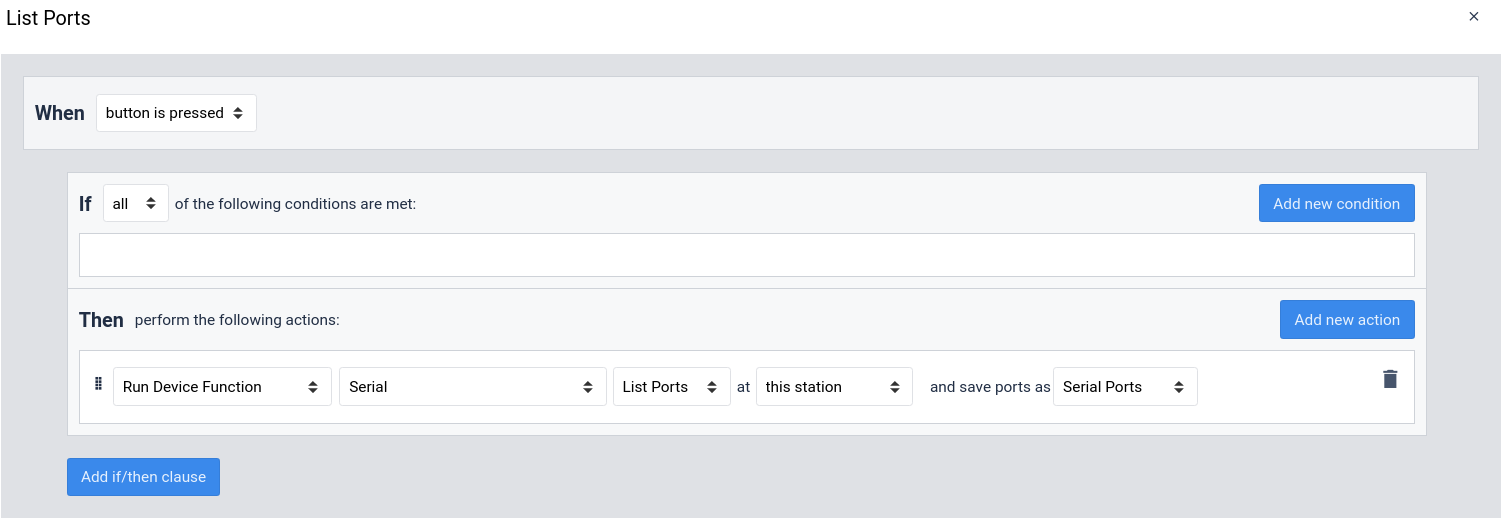
Conectar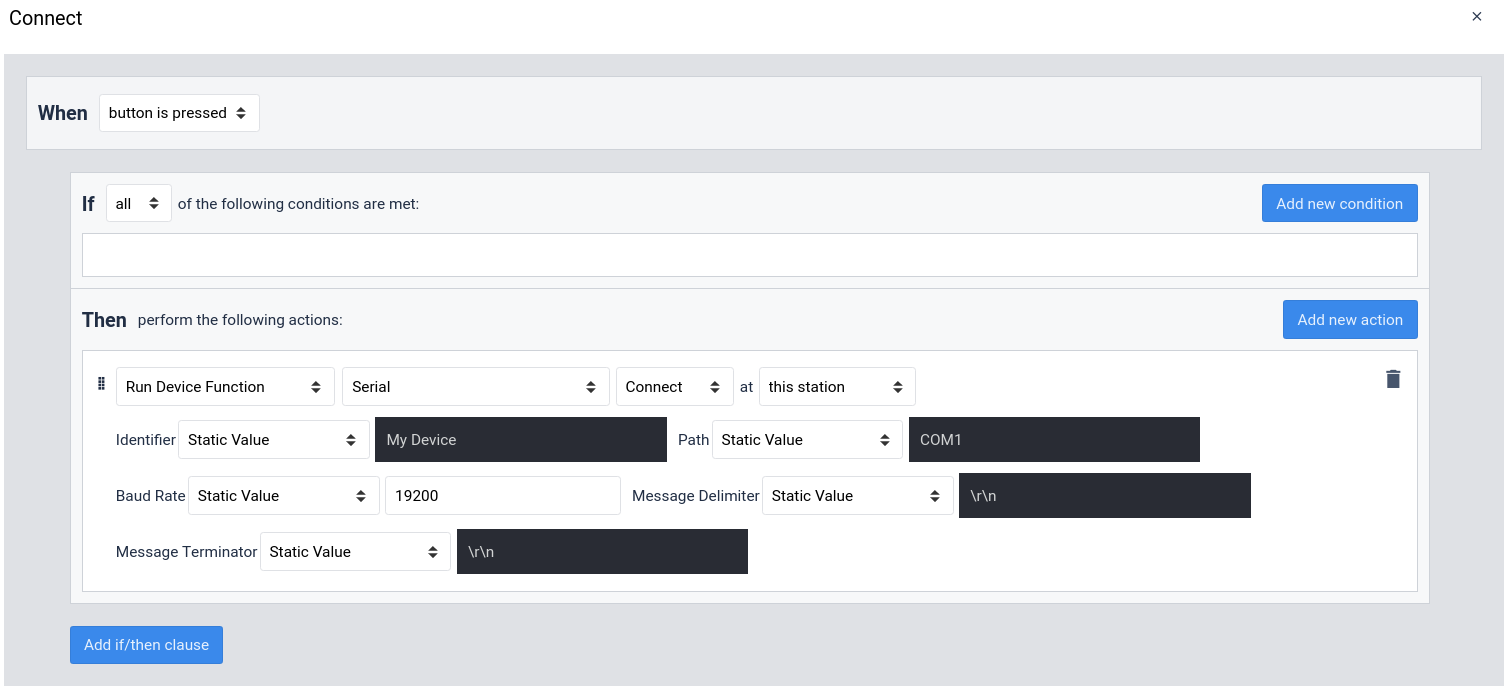
Conectar con opciones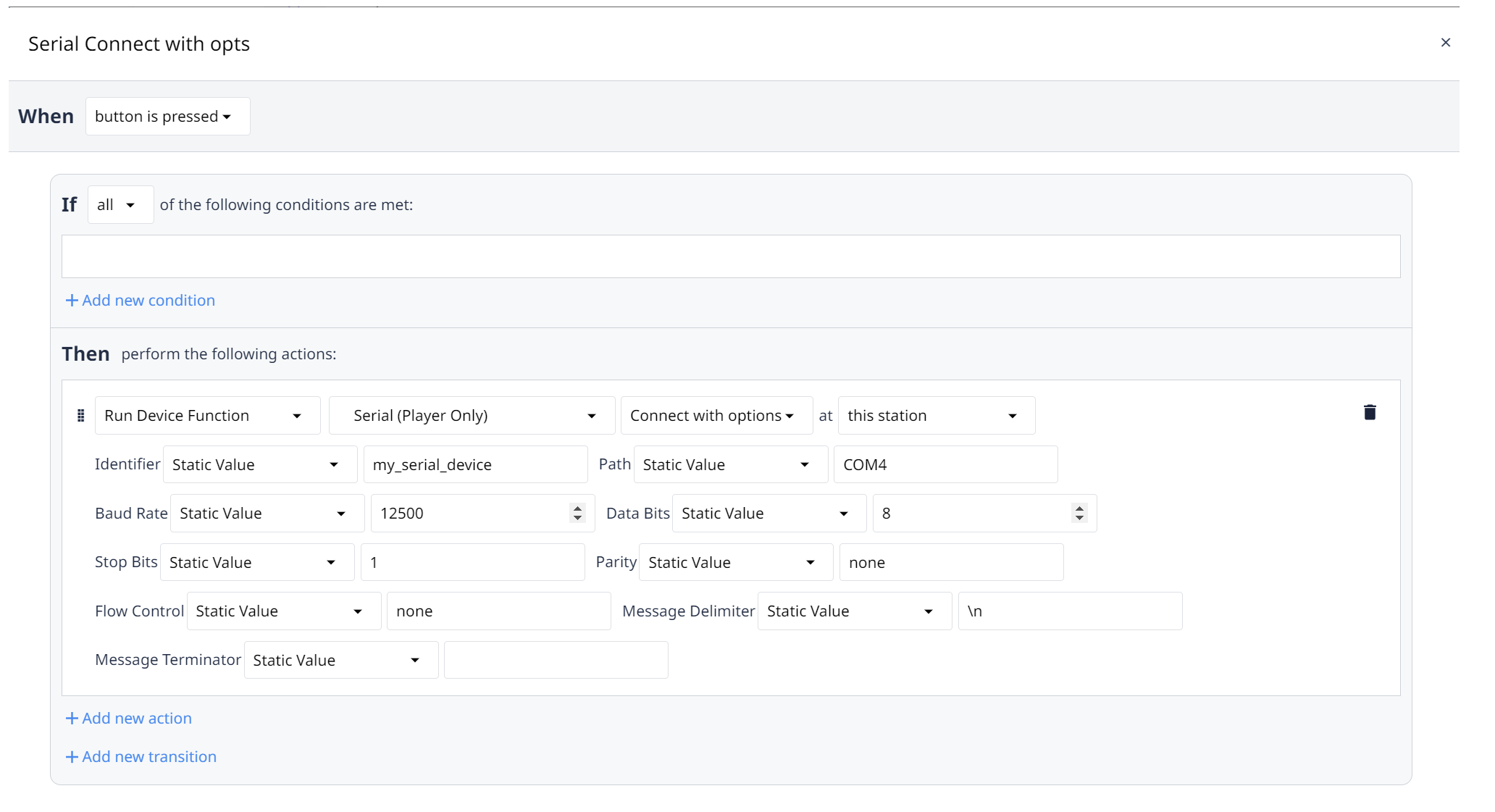
Enviar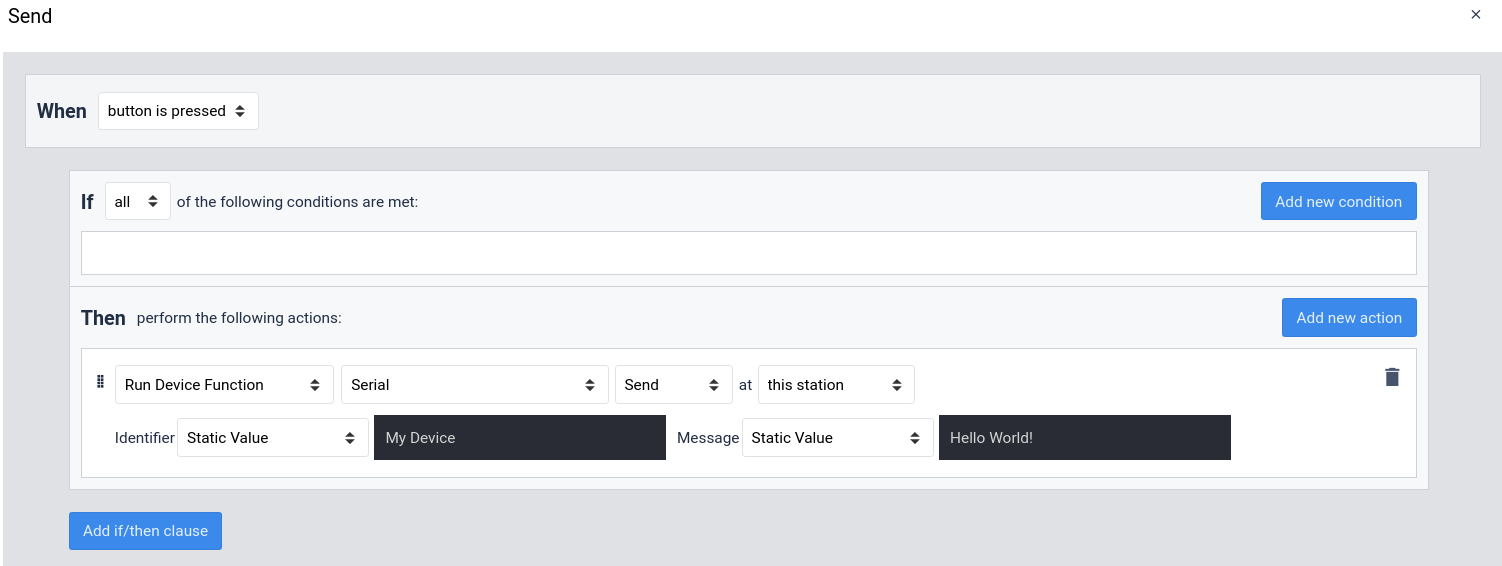
Desconectar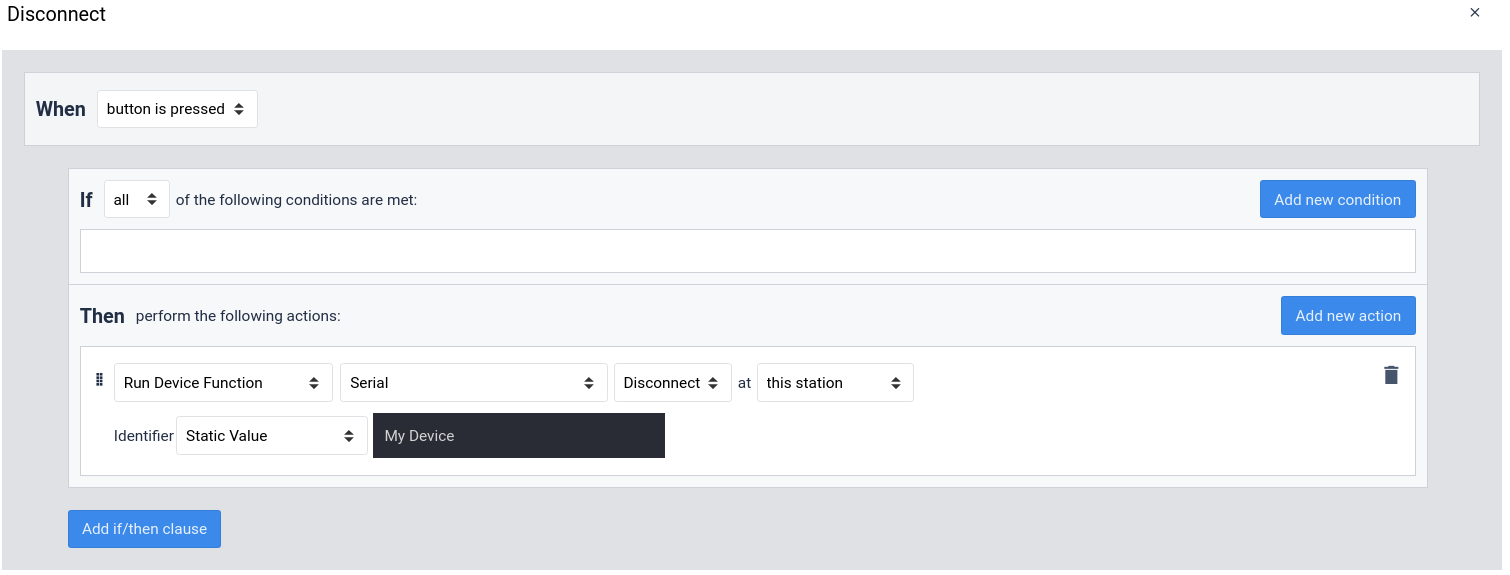
Las tres funciones requieren que se pase un "identificador" como parámetro. Este identificador identifica de forma única una conexión dentro de Tulip App y puede utilizarse para mantener varias conexiones simultáneamente.
A continuación se describen los demás parámetros de la función Conectar:
- Ruta - La ruta COM del dispositivo al que desea conectarse.
- Velocidad en baudios - La velocidad en baudios del dispositivo al que desea conectarse. Suele aparecer en la documentación del dispositivo. Si su dispositivo tiene una velocidad de transmisión autoconfigurada, este valor será ignorado.
- Delimitador de mensaje - Cadena de delimitación que separa los mensajes entrantes. Cada vez que el delimitador de mensaje es recibido desde su dispositivo, todos los datos recibidos desde el último delimitador de mensaje serán enviados a su aplicación a través del evento Mensaje. Suele ser una nueva línea ("\n") o un retorno de carro con una nueva línea ("\r\n").
- Terminador de Mensaje - Una cadena que será enviada después de cada función Enviar para indicar que el mensaje ha terminado. Suele ser una nueva línea ("\n") o un retorno de carro con una nueva línea ("\r\n").
La acción de activación "Conectar con opciones" está disponible a partir de la versión r252 y requiere Windows Desktop Player 2.2 o superior. Las opciones adicionales admiten los siguientes valores:
| Opción | Valores Permitidos | Valores Comúnmente Usados | | --- | --- | | Bits de Datos | 5, 6, 7, 8 | 8 | | Bits de Stop | 1, 1.5, 2 | 1 | | Paridad | ninguna, par, impar, marca, espacio | ninguna | | Control de Flujo | ninguno, rts-cts, xon-xoff | ninguno | ninguna
Eventos
El controlador emite dos tipos de Eventos: un evento "Mensaje" que indica que una conexión ha enviado un mensaje y un evento "Error" que indica que algo ha fallado dentro del controlador o de la conexión.
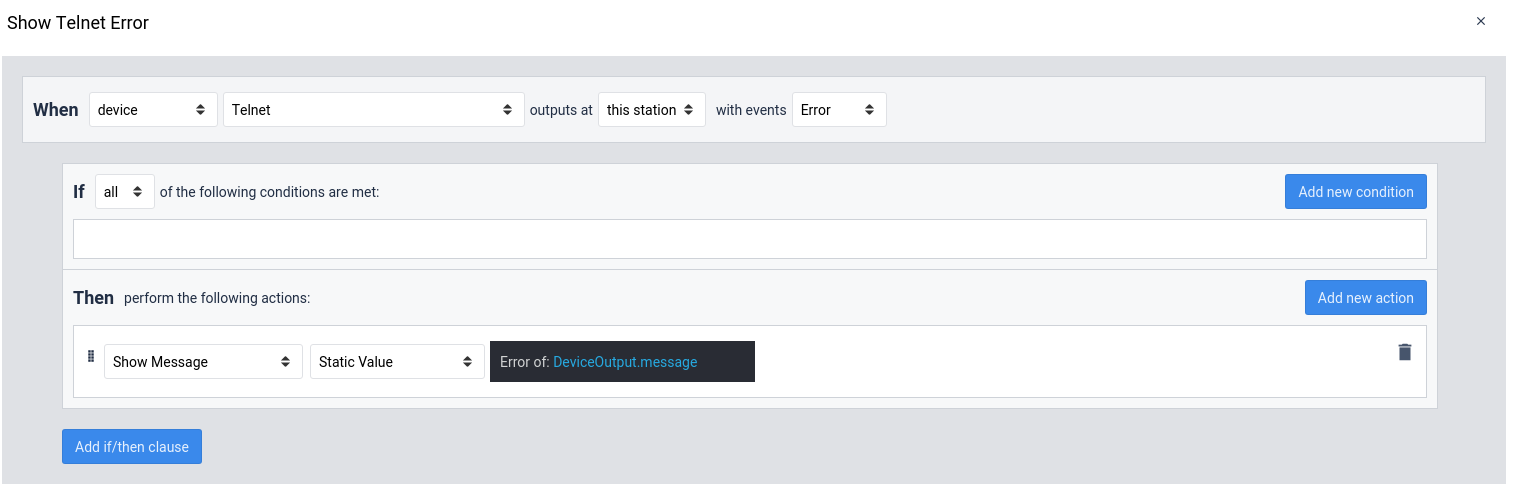
Configuración
No es necesaria ninguna configuración fuera de la lógica de Tulip App necesaria para conectarse a un dispositivo. Mientras que en los ejemplos anteriores mostramos valores estáticos utilizados para los detalles de conexión, es común extraer estos valores de variables o registros de Tulip Table para permitir la gestión centralizada de estos valores.
¿Has encontrado lo que buscabas?
También puedes dirigirte a community.tulip.co para publicar tu pregunta o ver si otras personas se han enfrentado a una pregunta similar.
